Contador
Además de la capacidad de crear nuevas palabras, el WordCreator también incluye un contador para letras, otros caracteres, sílabas reales, palabras completas y combinaciones de caracteres (como digramas, trigramas, cuadrigramas, quintgramas y hexagramas), con el que puede determinar la frecuencia de las caracteres, de las sílabas, de las palabras, así como las frecuencias de ciertas combinaciones de letras de cualquier textos. Puede acceder al contador seleccionando la pestaña "Contador" en la ventana principal.
A continuación se explica el funcionamiento del contador dentro de las siguientes secciones:
Encontrará una lista de todas las funciones de contador con explicaciones detalladas en la sección de funciones.
En versiones anteriores del WordCreator, las diferentes funciones del contador eran separadas, ahora se combinan. Obtenga más información sobre la versión anterior aquí.
Primeros Pasos
En la captura de pantalla debajo de este texto,, verá el contador. Simplemente escriba un texto en el cuadro de la izquierda (o copie un texto en el cuadro) y haga clic en el botón "Conteo" (CTRL+N). A continuación, debe ver el resultado en el cuadro de la derecha.
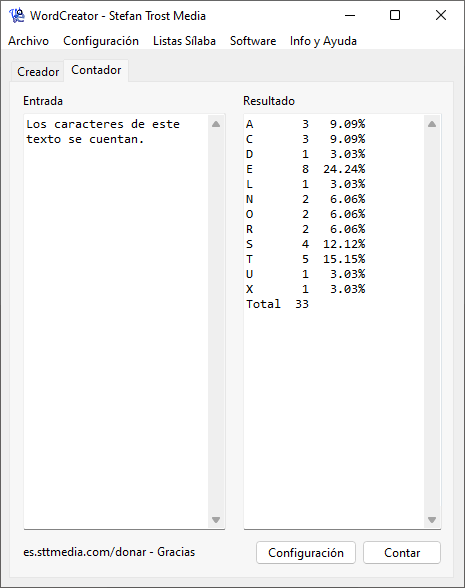
Windows 11 - Windows 10 - Windows 7 - Linux Ubuntu - macOS
Alternativamente, también puede cargar el texto que desea contar directamente desde uno o más archivos. Para hacer esto, haga clic derecho en el cuadro para seleccionar un archivo (CTRL+O) o simplemente arrastre un archivo de texto (o varios) desde cualquier carpeta al programa.
Uso del Resultado
El resultado de su conteo lo puede copiar al portapapeles, guardarlo como un archivo o usarlo directamente en el generador como una nueva lista de sílabas. Puede acceder a estas funciones haciendo clic derecho en el campo de resultados, usando el menú "Archivo" o usando las combinaciones de teclas CTRL+S (guardar resultado), Shift+CTRL+C (copiar resultado como texto al portapapeles), CTRL+ALT+C (copiar resultado como tabla al portapapeles) o Shift+CTRL+L (usar resultado como lista de sílabas). Los formatos disponibles para el almacenamiento son archivo de texto plano (TXT), tabla CSV, hoja de cálculo (XLSX y ODS), data interchange format (DIF) y sitio web HTML.
Configuraciones
Hasta ahora hemos trabajado con la configuración predeterminada. Si desea especificar de forma más precisa de acuerdo con los criterios que deben ser contados, puede hacer clic en el botón "Configuración". Después de eso, se abrirá la siguiente ventana:
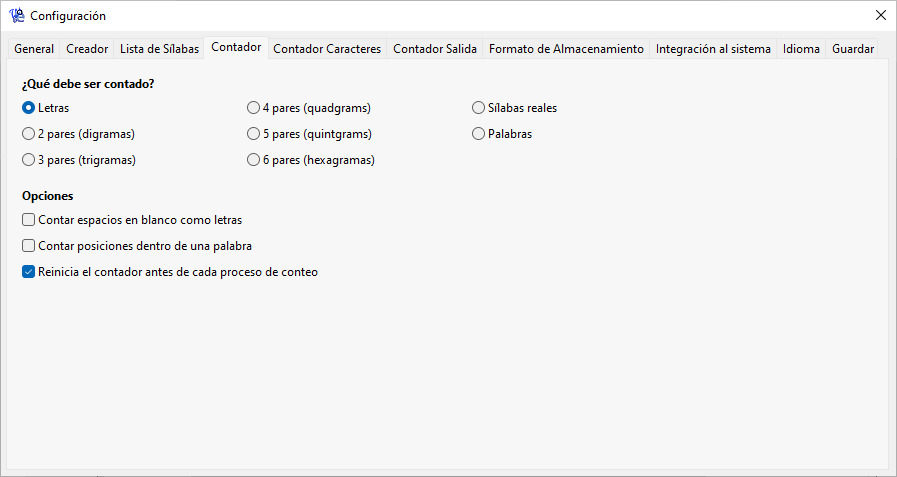
Windows 11 - Windows 10 - Windows 7 - Linux Ubuntu - macOS
En la parte superior, usted determina si deben contarse las letras, palabras, sílabas o combinaciones de caracteres (tal como digramas o trigramas). Debajo se pueden configurar otras opciones.
Encontrará más configuraciones en la pestaña "Contador Caracteres", por ejemplo, si ciertos caracteres deben excluirse de la cuenta o si la cuenta está limitada a ciertos caracteres. Estas configuraciones se muestran en la siguiente captura de pantalla.
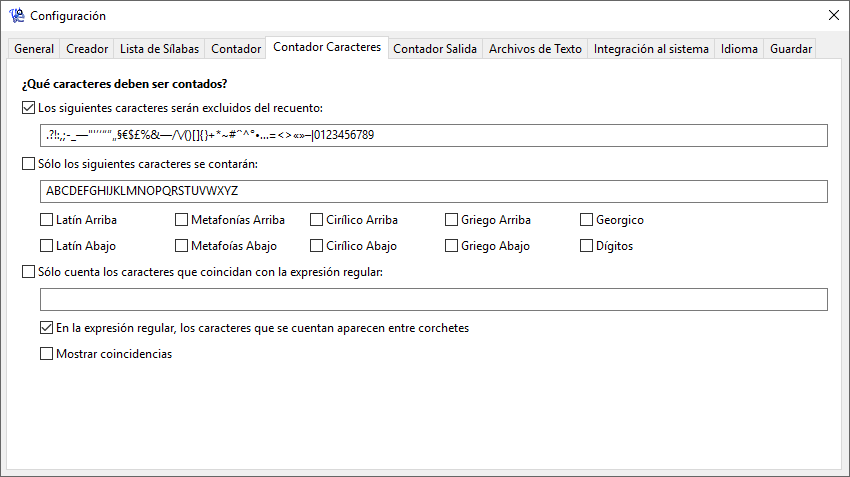
Windows 10 - Windows 7 - macOS
Una descripción detallada de estas funciones se puede encontrar en el área de funciones.
Salida de Contador
La salida del contador se puede ajustar en la pestaña "Contador Salida" en la configuración. A continuación se muestra una captura de pantalla de la misma.
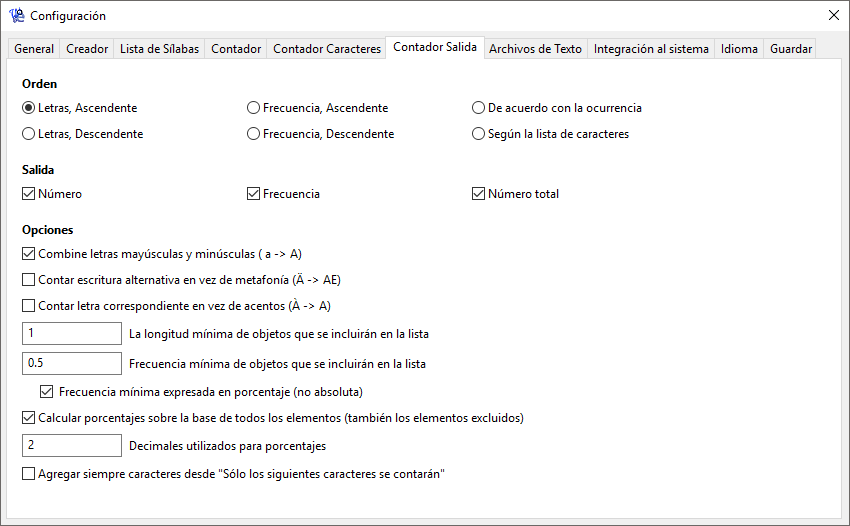
Windows 10 - Windows 7 - macOS
Aquí, entre otras cosas, puede determinar cómo debe ordenarse su lista, si se deben combinar grupos específicos de letras en el resultado (mayúsculas y minúsculas, acentos, etc.), cómo deben mostrarse los porcentajes o si solo desea lista los elementos con cierta frecuencia. Estas configuraciones también se describen con más detalle en la página de funciones.